win7怎么进行电源管理|win7如何让电池续航更久
发布时间:2018-08-20 14:24:16 浏览数: 小编:yue
电源管理是很重要的,尤其是对笔记本电脑来说,合理的电源管理能让自己电脑的电池时间续航更加久。那么要怎么样的进行电源管理呢?接下来,小编就跟大家分享下win7系统电源管理计划应该怎么设置。
推荐:win7 64位激活版
1.打开【开始】-【控制面板】
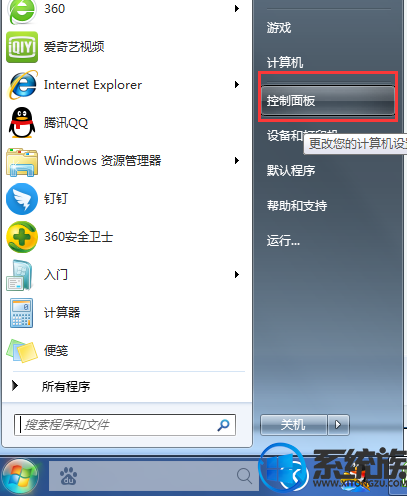
2.进入【控制面板】-选择【硬件和声音】
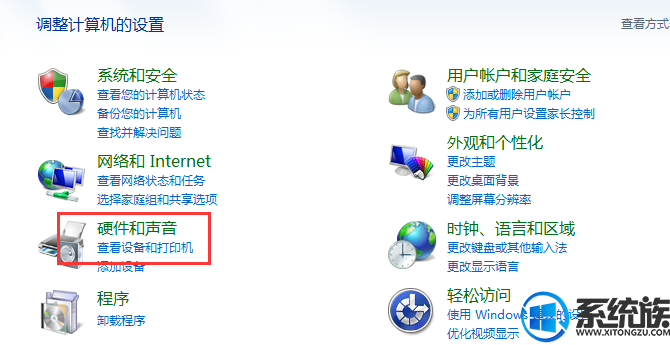
3.在弹出的页面选择【电源选项】
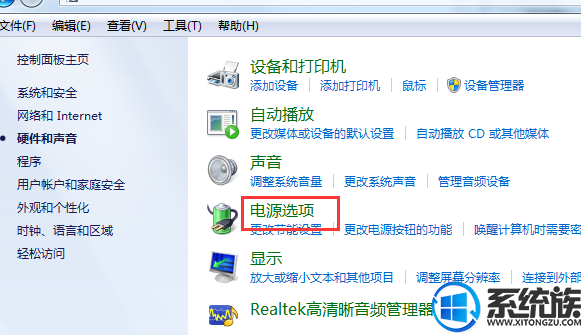
4.单击左上侧的【选择电源按钮功能】
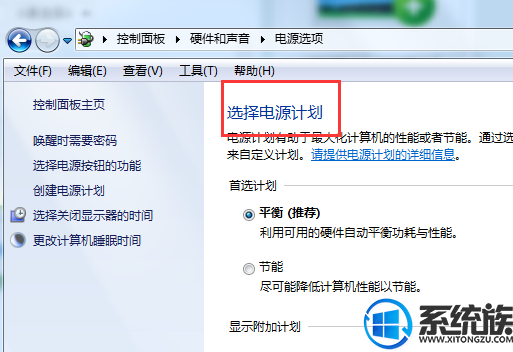
5.在弹出的页面选择你需要的操作,如下图所示;
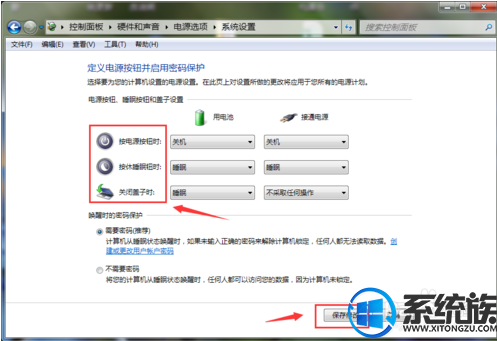
6.在下图界面选择【平衡】---【更改计划设置】
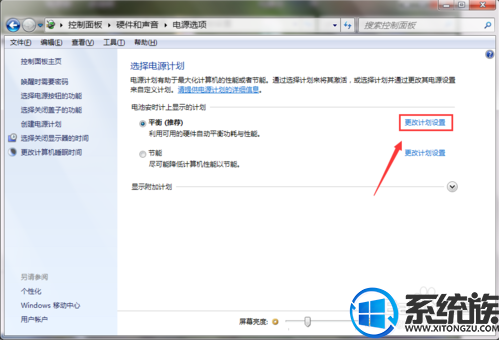
7.在弹出的界面上你可以设置你需要的,设置好了后,点击【修改保存】
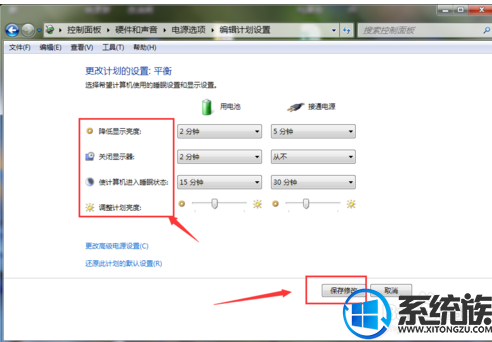
8.在如图所示的界面上还可以修改显示的亮度

以上就是win7系统电源管理的方法,有需要的用户可以参照上述方法,希望今天的分享能给大家带来帮助
推荐:win7 64位激活版
1.打开【开始】-【控制面板】
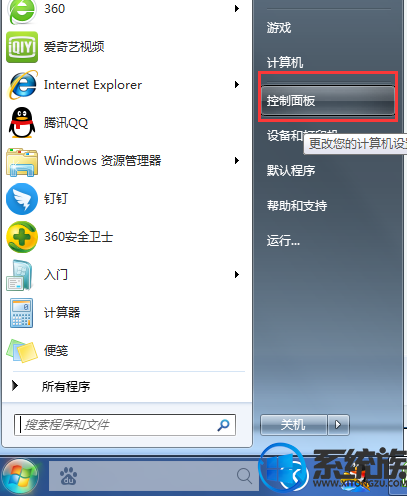
2.进入【控制面板】-选择【硬件和声音】
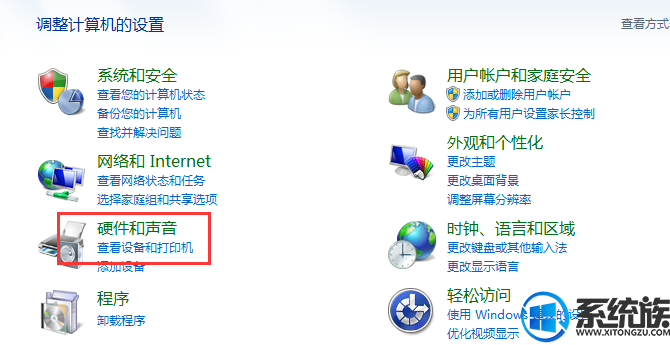
3.在弹出的页面选择【电源选项】
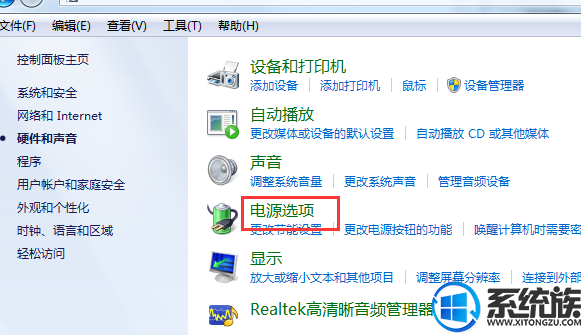
4.单击左上侧的【选择电源按钮功能】
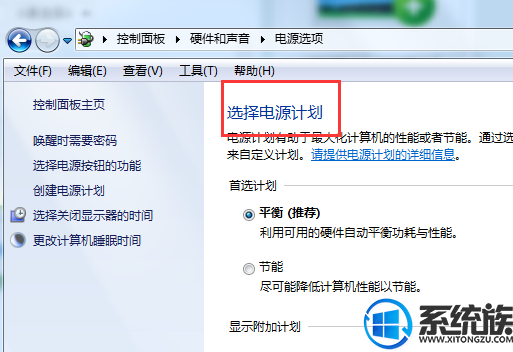
5.在弹出的页面选择你需要的操作,如下图所示;
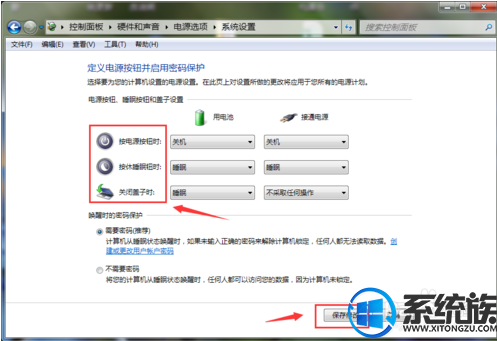
6.在下图界面选择【平衡】---【更改计划设置】
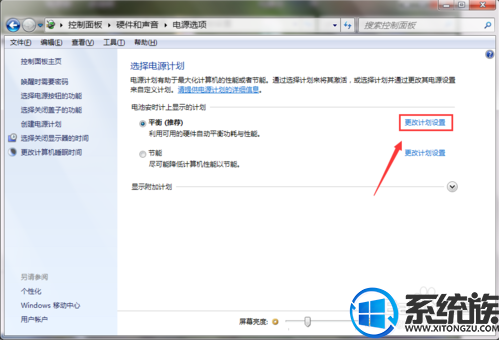
7.在弹出的界面上你可以设置你需要的,设置好了后,点击【修改保存】
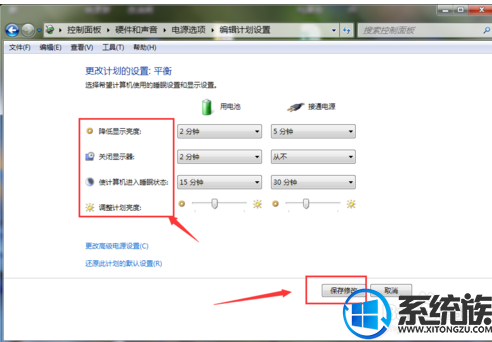
8.在如图所示的界面上还可以修改显示的亮度

以上就是win7系统电源管理的方法,有需要的用户可以参照上述方法,希望今天的分享能给大家带来帮助


















